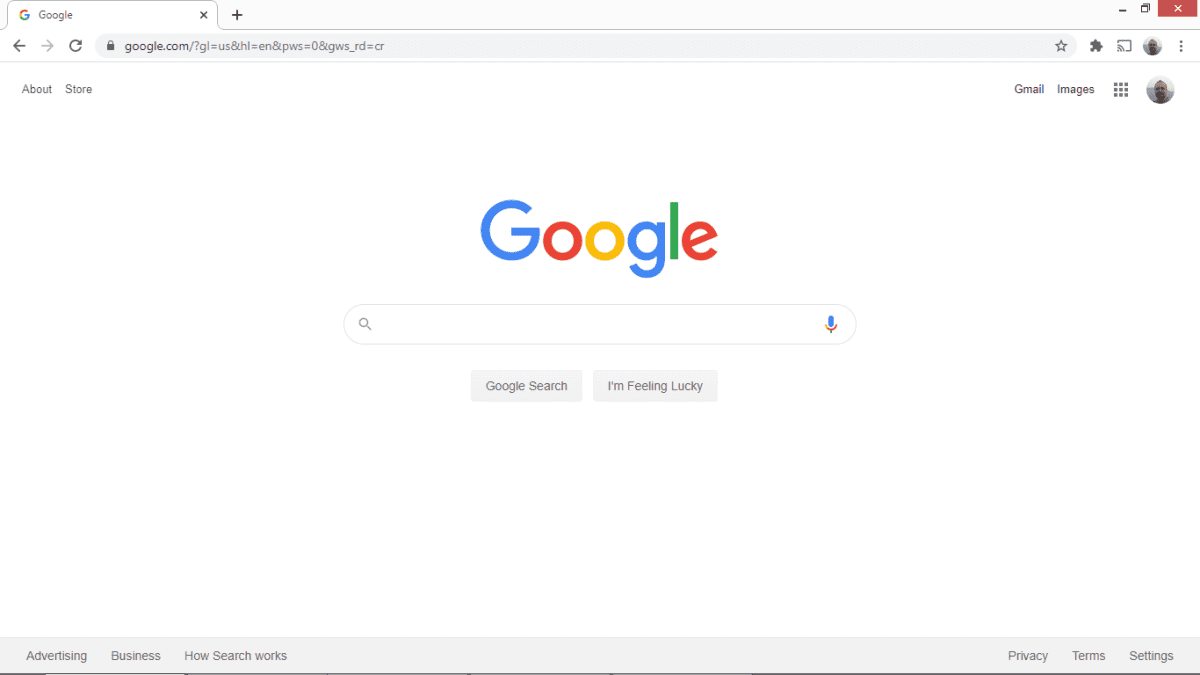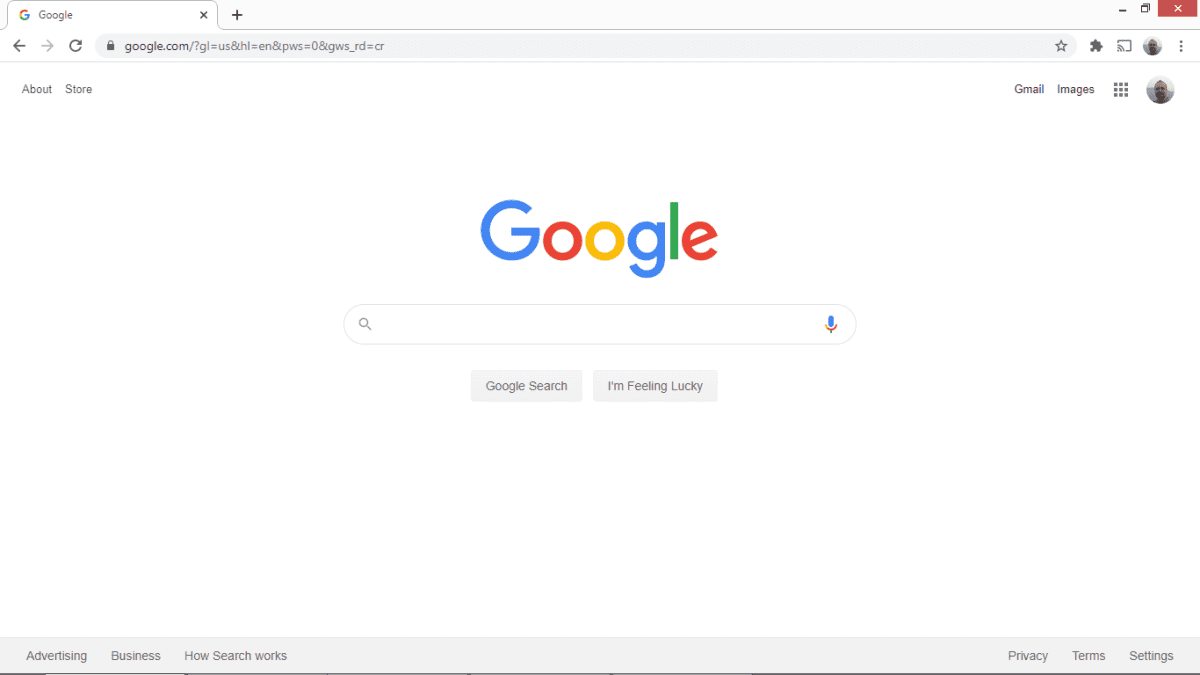
Google Chrome är den populäraste webbläsaren i världen och står för nästan 70 % av marknaden för datorwebbläsare. E-postadressen och lösenordet du använder i Chrome är samma som Google-kontouppgifterna du använder för Gmail, YouTube och andra Google-angränsande webbplatser. Så för att ändra ditt Chrome-lösenord måste du ändra lösenordet till ditt Google-konto. I den här artikeln förklarar vi hur du ändrar ditt Google-lösenord från webbläsaren Chrome. Vi diskuterar också hur du kan återställa ditt användarkonto om du helt har glömt ditt lösenord.
Så här ändrar du ditt Google Chrome-lösenord
![Contraseña de Google Chrome]()
Klicka på din användaravatarbild längst upp till höger i webbläsargränssnittet (Bildkredit: Google)
![Contraseña de Google Chrome]()
Välj Hantera ditt Google-konto (Bildkredit: Google)
![Contraseña de Google Chrome]()
Klicka på Säkerhet (Bildkredit: Google)
![Contraseña de Google Chrome]()
Välj lösenord (bildkredit: Google)
![Contraseña de Google Chrome]()
Ange ditt nuvarande Google-lösenord (bildkredit: Google)
![Contraseña de Google Chrome]()
Skicka in ett nytt Google-lösenord och bekräfta lösenordet genom att ange det igen (Bildkredit: Google) Webbläsaren Google Chrome använder dina Google-kontouppgifter för att identifiera användaren. Du kan ändra ditt lösenord på accounts.google.com. Ett snabbt sätt att komma åt den här sidan från webbläsaren Chrome är att klicka på din användaravatar (längst upp till höger på skärmen, bredvid dina tillägg) och välja Hantera ditt Google-konto från rullgardinsmenyn. . Kontosidan har många intressanta inställningar och rapporter om ditt Google-kontoanvändning, men det du letar efter är säkerhet. Det finns i menyn till vänster. Detta tar dig till en sida med olika säkerhetsinställningar, inklusive dina lösenordsdetaljer. För att ändra ditt lösenord, klicka på Lösenord. Du kommer att uppmanas att ange ditt nuvarande lösenord för Google-kontot igen. Klicka på Nästa så öppnas en sida där du kan ange ett nytt lösenord för Google-kontot. Välj ett unikt och starkt lösenord och ange det två gånger. Klicka slutligen på Ändra lösenord för att uppdatera lösenordet för ditt Google-konto. Från och med nu kan du logga in på Chrome (och andra Google-produkter) med ditt nya lösenord.
Så här återställer du ditt Google Chrome-lösenord
![Contraseña de Google Chrome]()
Klicka på Glömt ditt lösenord? för att börja återställa ditt Google-lösenord (Bildkredit: Google) Om du har problem med att logga in på Google Chrome eftersom du har glömt ditt lösenord, kan du återställa ditt konto genom att klicka på Glömt ditt lösenord? på inloggningsskärmen. Du kommer att bli tillfrågad om du kan komma ihåg de senaste lösenorden för ditt konto. Detta för att visa att du inte bara kör en bot för att försöka komma åt någon annans konto. Om du inte kommer ihåg ett nytt lösenord klickar du på Prova på ett annat sätt. Förutsatt att du har ställt in en e-postadress för återställning för ditt Google-konto, kommer en lösenordsåterställningskod att skickas till den e-postadressen. Ange det på nästa sida i processen för att verifiera att du är den faktiska ägaren av kontot. Därifrån blir du ombedd att ange ett nytt lösenord för ditt Google-konto, så att du kan logga in igen.